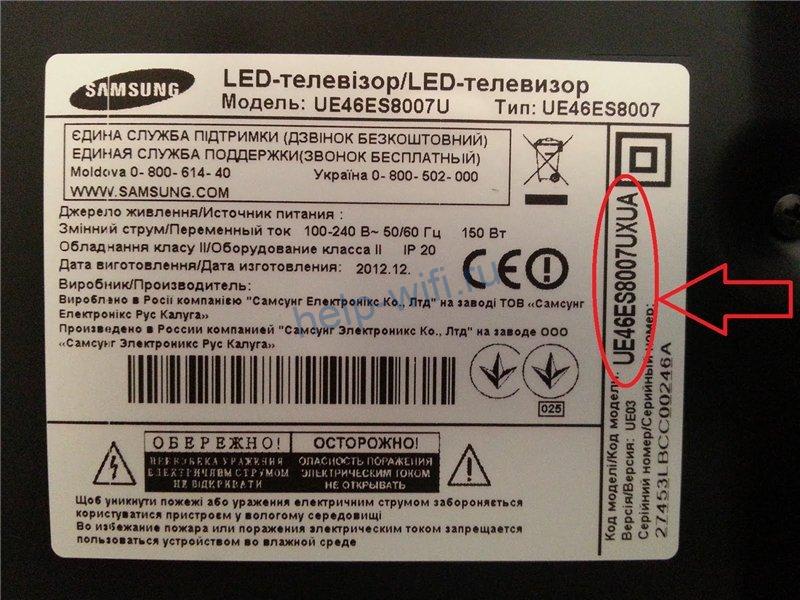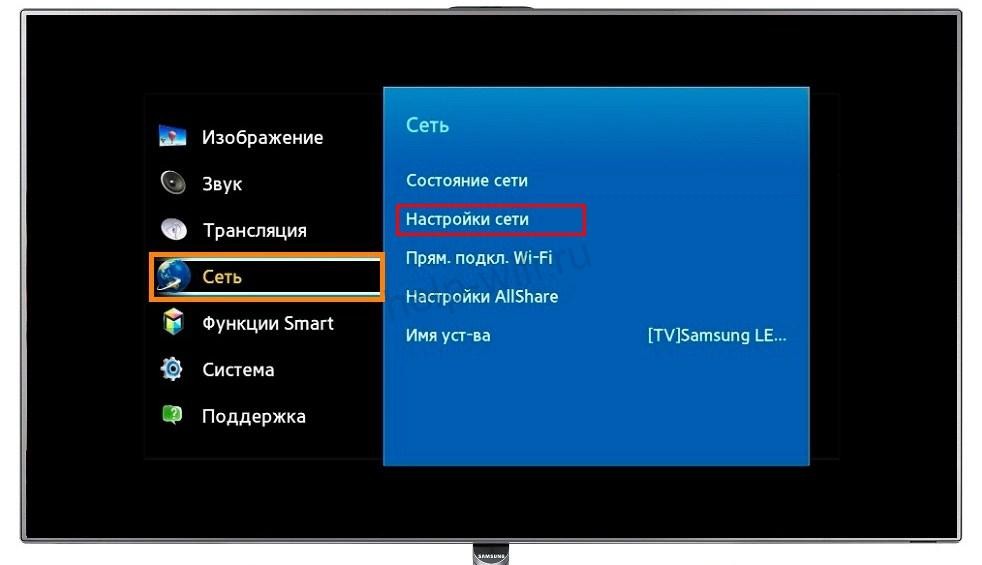Выбираем и подключаем wi-fi адаптер для телевизора Samsung
Работал в сфере IT-консалтинга, занимался созданием и администрированием интернет-ресурсов. 10 лет опыта работы по проектированию и обслуживанию компьютерных сетей.
Современные телевизоры перестали быть исключительно телевизорами. Теперь это медиацентры, которые могут воспроизводить файлы разных типов с внешних носителей, записывать передачи и подключаться к интернету. В этой статье рассмотрим нюансы подключения к Wi-Fi телевизоров Samsung с использованием внешнего адаптера.
Определение и виды адаптеров
Если вы решили подключить ваш телевизор Samsung к интернету по Wi-Fi, для начала убедитесь, что он поддерживает эту функцию. Эта информация есть в инструкции. Но если вы её потеряли, не беда.
Проверяем наличие порта LAN на телевизоре. Расположен он обычно где-то сзади и выглядит точно так же, как разъём сетевого адаптера на вашем компьютере. Если есть порт, значит, телевизор можно подключить к интернету по кабелю.
Но нас интересует беспроводная сеть. Тогда для подключения вашего телевизора Самсунг понадобится вайфай адаптер. Он может быть встроенным или внешним. Откройте меню вашего телевизора, найдите «Настройки сети» и, если вы обнаружите здесь настройки беспроводного подключения, значит, всё в порядке: ваш телевизор имеет встроенный Wi-Fi модуль.
Проверить его наличие можно по серии устройства. На задней панели есть наклейка с информацией о телевизоре. На ней, кроме всего прочего, вы увидите серийный номер. Выглядит он вот так:
Нас интересует третья буква. Они разные, в зависимости от года выпуска. Если на этикетке написано UE50J6230AU, то нужная буква это J. В серийнике UE32D6100SW это D. Телевизоры M, Q, LS, K оборудованы встроенным беспроводным адаптером. У версий с буквой C, D, E, H, F или J его нет. В первом случае можно сразу переходить к настройкам подключения к вашему роутеру. Во втором отправляемся в магазин покупать внешний адаптер.
Внешне он выглядит как флешка и подключается к USB-порту телевизора. Есть ещё старые адаптеры Card Bus (PCMCIA), которые вставляются в специальный слот. Но в современных телевизорах Samsung такого разъёма нет. Он встречается на некоторых китайских телевизорах, и то редко.
Cовместимость устройств
Итак, для подключения к сети по Wi-Fi ваш телевизор должен соответствовать двум требованиям:
Если у вас его нет порта, значит, ваш телевизор выпущен ранее 2010 года и вообще не поддерживает интернет-подключение. Внешний адаптер в этом случае проблему не решит.
Если нет совместимости
Если ваш телевизор нельзя подключить к сети, ситуацию спасёт только покупка приставки Смарт ТВ. Это отдельное устройство, которое использует HDMI-интерфейс. Для старых телевизоров подключение может осуществляться через разъем RCA (тюльпан). Приставка работает как мини-компьютер, а телевизор выступает в качестве дисплея.
Важные характеристики устройства
Будем рассматривать вариант, когда с телевизором всё в порядке. Осталось подобрать подходящий адаптер. Кто-то рекомендует приобретать только известные марки. Кто-то считает, что все производители одинаковы и не стоит переплачивать за бренд. Я рекомендую, в первую очередь, ориентироваться на характеристики устройства.
- Качество приёма. Многие адаптеры обходятся встроенной антенной. В принципе, она вполне справляется со своей задачей и обеспечивает устойчивый приём в стандартной городской квартире. Но если у вас роутер расположен далеко от телевизора, да ещё и за двумя бетонными стенами, стоит присмотреться к адаптерам с внешней антенной. Обычно максимальный коэффициент усиления такой антенны от 3 до 5 dBi. Чем больше, тем лучше приём. Для совсем уж особенных случаев существуют адаптеры со съёмной антенной, вместо которой можно подсоединить другую, более мощную. Но такое решение может потребоваться разве что в случае, когда вы собираетесь принимать сигнал Wi-Fi из соседнего дома.
- Мощность передатчика — второй показатель, влияющий на качество связи. Ориентироваться стоит на 17-20 dBm. Такие же передатчики у большинства современных роутеров. Меньшая мощность не позволит в полной мере использовать возможности вашей сети.
- Стандарты связи и скорость. Для просмотра видео онлайн в высоком качестве важна высокая скорость передачи данных. Если ваш роутер поддерживает частоту 5 ГГц, выбирайте адаптер, работающий в этом диапазоне. Вряд ли вы найдёте адаптер, использующий устаревший стандарт 802.11b/g. Их уже давно не выпускают. Разве что кто-то продаёт свой бывший в употреблении. Ориентироваться нужно на 802.11n. А лучше выбирать современный стандарт 802.11ac.
- Шифрование. Ваш адаптер должен поддерживать тип шифрования данных WPA2. Его используют современные роутеры.
- Совместимость. Сейчас производители сетевого оборудования используют единые стандарты, и проблем совместимости и настройки адаптера возникнуть не должно. Однако случаются казусы, когда телевизор не распознаёт подключенное устройство. Решить проблему скачиванием и установкой драйверов, как на компьютере, не получится. Возможно, поможет перепрошивка адаптера, но эта процедура требует знаний и навыков. К тому же есть шанс привести устройство в негодность.
Приобретая внешний Wi-Fi адаптер, уточните у продавца, будет ли он корректно работать с вашим телевизором. И оговорите возврат товара, в случае, если он вам не подойдёт. Особенно это касается китайских no name устройств.
Выбор модели
Помимо учёта технических характеристик, вопрос выбора сводится к тому, брать фирменный адаптер Samsung или устройство другого производителя. Первый вариант дороже, но гарантированно будет работать с вашим телевизором. Второй позволит существенно сэкономить, но может преподнести сюрпризы в плане совместимости.
Адаптеры Samsung
Если вы предпочтёте купить фирменный Wi-Fi приемник для вашего Самсунга, нужно просто выбрать из двух доступных вариантов.
Samsung WIS12ABGNX
Работает на частоте 2,4 и 5 ГГц. Поддерживает стандарты Wi-Fi 802.11: b (Wi-Fi 1), a (Wi-Fi 2), g (Wi-Fi 3), n (Wi-Fi 4) и обеспечивает скорость передачи данных до 300 Мбит/сек.
Для подключения нужен порт USB 2.0.
Этот адаптер совместим с телевизорами Samsung серий J, H, F и Е.
Samsung wireless LAN adapter WIS09ABGN
Модель по своим характеристикам и внешнему виду идентична предыдущей.
Разница в поддержке моделей телевизоров. Этот адаптер работает с телевизорами серии B, С и D.
Модели других производителей
Подходящий универсальный адаптер можно подобрать в интернет-магазинах или торговых точках. Только обязательно уточняйте у продавца, подойдет ли этот Wi-Fi адаптер для вашего телевизора Samsung. Некоторые устройства D-Link или TP-Link работают только с телевизорами одной серии. Или же требуют модифицированной прошивки.
Вот несколько универсальных адаптеров беспроводной сети для подключения к интернету ТВ Самсунг.
Wi-Fi адаптер Robotsky Mini – бюджетный вариант на чипсете Ralink RT5370N для тех, кто не хочет переплачивать. Замена фирменного адаптера WIS12ABGNX. Заявлена совместимость с телевизорами серии E, F, ES, EH, H, J, K.
Работает на частоте 2,4 ГГц. Максимальная скорость до 150 Мбит/сек.
Двухдиапазонный адаптер CHANEVE для Kali Linux и Samsung TV с AliExpress.
Замена оригинальным адаптерам WIS12ABGNX и WIS09ABGN. Поддерживает стандарт 802.11ac. Работает на скорости до 300 Мбит/сек.
Wi—Fi адаптер Ralink RT3572. Универсальный USB Wi-Fi адаптер к телевизору Samsung Smart TV. Работает на частотах 2,4 и 5 ГГц.
Поддерживает стандарты связи 802.11a/b/g/n. Оснащён двумя антеннами с коэффициентом усиления 5 dBi. Заявленная скорость до 600 Мбит/сек. Альтернатива WIS12ABGNX и WIS09ABGN.
Подключение и настройка адаптера
Подключаем адаптер к USB-порту телевизора Самсунг. Никаких дополнительных манипуляций совершать не нужно – устройство должно определиться автоматически.
- С помощью пульта открываем меню. Ищем пункт «Сеть» — «Настройки сети».
- Выбираем беспроводное подключение. На экране отобразится список доступных сетей. Находим ваш роутер и нажимаем на него. Теперь нужно с помощью виртуальной клавиатуры ввести пароль.
Тут легко промахнуться, поэтому включите опцию «Показывать пароль». Так легче заметить и исправить ошибку.
Если пароль введён правильно, на экране появится сообщение об успешном подключении. Нажмите ОК и проверьте работоспособность интернета. Например, откройте браузер и попробуйте войти на какой-нибудь сайт.
Проблемы при подключении
- Первая проблема, которая может возникнуть – телевизор не подключается к Wi-Fi. При этом список доступных беспроводных сетей не отображается. Скорее всего, ваш адаптер не распознан или работает неправильно. Попробуйте отсоединить его от USB-порта и вставить снова. Если это не помогло, возможно, ваш адаптер не поддерживается этой моделью телевизора. Может потребоваться его перепрошивка или замена на другой. Не исключено также, что устройство неисправно. Обратитесь к продавцу для его проверки.
- Телевизор не может подключиться к сети. Вероятнее всего, неверно введен пароль. Попробуйте подключиться ещё раз. Проверьте, работает ли интернет на других устройствах. Перезапустите роутер. Если есть возможность, попробуйте подключиться к другой сети. В случае неполадок на линии обратитесь к провайдеру.
Если вы не используете DHCP или на роутере настроена авторизация пользователей, проверьте правильность настройки подключения на телевизоре. Проверьте, подключается ли интернет на телевизоре по кабелю. При необходимости измените настройки соединения. Если DHCP на роутере включен, но интернета на телевизоре нет, попробуйте вручную указать в параметрах подключения DNS 8.8.8.8.